Bất hòa không hoạt động với Overwatch (3 cách để khắc phục) (08.20.25)
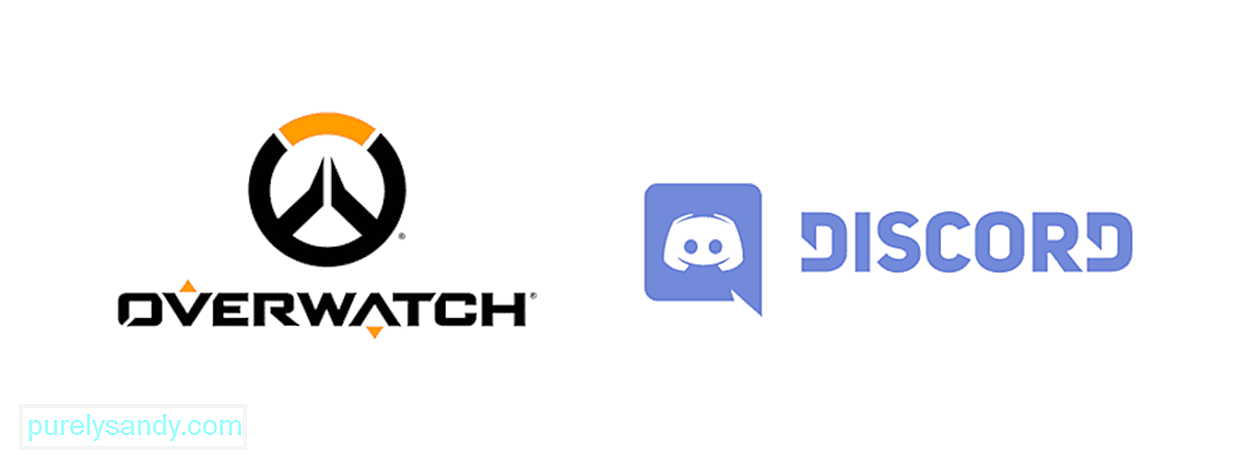 bất hòa không hoạt động với Overwatch
bất hòa không hoạt động với Overwatch Overwatch được phát hành trở lại vào năm 2016 và ngay lập tức nhận được lời khen ngợi từ các nhà phê bình cũng như người chơi. Trò chơi đã và vẫn rất tuyệt do thực tế là nó không chỉ dựa vào kỹ năng thô. Người chơi cần phải làm việc cùng với đội của mình và đưa ra các kế hoạch chuyên nghiệp để có thể dẫn đầu đội đối phương. Cả thành phần nhóm và tinh thần đồng đội đều là một số điều quan trọng nhất trong Overwatch.
Bạn phải giao tiếp với đồng đội của mình và trao đổi chiến lược với nhau. Rõ ràng bạn sẽ cần một micrô để thực hiện việc này. Bạn sẽ không thể tham gia trò chuyện thoại mà không có micrô, điều đó có nghĩa là bạn sẽ không thể lập kế hoạch chiến thuật với đồng minh của mình.
Bài học Overwatch phổ biến
Overwatch có tính năng trò chuyện thoại riêng cho phép người dùng làm điều này nhưng nhiều người thích sử dụng các ứng dụng như Discord nếu họ đang chơi với bạn bè. Điều này là do Discord cung cấp nhiều khả năng truy cập hơn và có nhiều tính năng hơn trò chuyện thoại của Overwatch. Nhưng nếu Discord không thành công trong một trò chơi, bạn sẽ không thể sửa nó cho đến khi trận đấu kết thúc.
Nhiều người chơi đã gặp sự cố khi sử dụng Discord và chơi Overwatch cùng lúc. Trong một số trường hợp, người chơi có thể nghe thấy đồng đội của họ nhưng ngược lại đồng đội của họ không thể nghe thấy họ. Trong các trường hợp khác, Discord ngừng hoạt động hoàn toàn và kết thúc mọi liên lạc với đồng đội của bạn. Điều này rõ ràng là rất có vấn đề vì không liên lạc với đồng đội của bạn có thể khiến bạn mất trận đấu.
Discord không hoạt động với Overwatch: Cách khắc phục sự cốCó nhiều lý do khiến Discord không hoạt động khi bạn cố gắng chơi Overwatch. Đó có thể là sự cố với trình điều khiển của bạn hoặc với chính ứng dụng. Các vấn đề này sẽ được thảo luận chi tiết hơn bên dưới, cùng với cách bạn có thể giải quyết vấn đề.
Trước khi thử các giải pháp khác, hãy thử xem trình điều khiển của bạn đã được cập nhật hay chưa. Việc sử dụng phiên bản cũ hơn của những trình điều khiển này có thể gây ra nhiều sự cố và có thể ngăn Discord hoạt động khi bạn đang chơi trò chơi. Mở trình quản lý thiết bị và tìm kiếm bất kỳ bản cập nhật mới nào bằng menu. Nếu có bản cập nhật mới, máy tính của bạn sẽ tự động cài đặt bản cập nhật đó sau khi bạn thực hiện việc này.
Bật lớp phủ Discord nếu đây là của bạn lần đầu tiên sử dụng ứng dụng khi chơi trò chơi điện tử. Lớp phủ bất hòa cho phép bạn giao tiếp với bạn bè ngay cả khi bạn đang chơi trò chơi. Ứng dụng rõ ràng sẽ ngừng hoạt động nếu bạn chưa bật lớp phủ.
Chạy ứng dụng Discord với tư cách quản trị viên là một cách dễ dàng để khắc phục sự cố này. Thật dễ dàng để chạy bất kỳ ứng dụng nào với tư cách là quản trị viên trên PC của bạn. Tất cả những gì bạn phải làm là tìm ứng dụng Discord trên PC và nhấp chuột phải vào biểu tượng của nó. Khi bạn thực hiện việc này, hãy nhấp vào tùy chọn có nội dung ‘Thuộc tính’ và một menu sẽ xuất hiện trên màn hình. Bạn có thể chạy Discord với tư cách quản trị viên thông qua menu này.
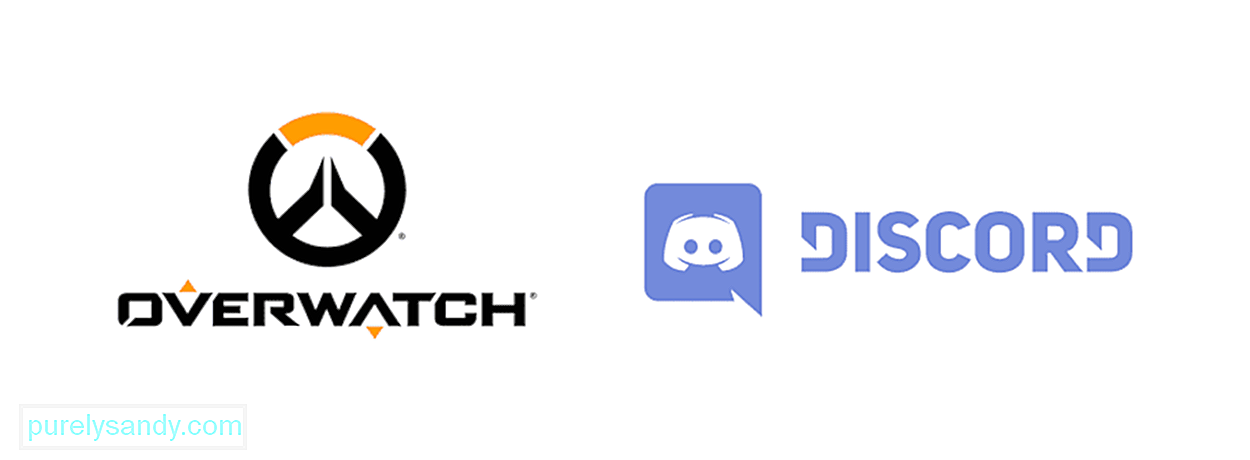
Video youtube.: Bất hòa không hoạt động với Overwatch (3 cách để khắc phục)
08, 2025

